Проверьте контакты на наушниках и кейсе
На каждом наушнике есть как минимум по 2 контакта. Такие же контакты есть в кейсе, куда устанавливается наушник. Если эти контакты загрязнились, или повредились, не будет соединения между наушником и кейсом. Соответственно он не будет заряжаться и отключаться от телефона. На новых наушниках (с завода), не редко, эти контакты заклеены тонкой пленкой, которую даже заметить сложно.
Нужно внимательно осмотреть эти контакты на наушниках и в кейсе. Есть модели (те же Redmi AirDots и Earbuds), где контакты в кейсе могут западать и не соприкасаться с контактными площадками на наушниках (на фото ниже они справа).

На некоторых китайских моделях сделан тонкий штырь внутри наушника и отверстие в зарядном футляре. Проверьте, не согнулся ли этот контакт, который внутри.

Можно аккуратно протереть контакты ватным диском, слегка смочив его спиртом. Для очистки контактов внутри кейса можно использовать баллончик с сжатым воздухом, или зубочистку. Но с зубочисткой будьте осторожны, чтобы ничего там не повредить.
Способ 2: сброс в кейсе
https://youtube.com/watch?v=MixX183nkhs
Попробуйте сделать сброс (зажать кнопки), когда наушник находятся в зарядном кейсе. Так же как в инструкции выше, но не нужно доставать наушники из кейса. Некоторые модели наушников Haylou сбрасывают настройки только когда находятся в кейсе.
Краткая инструкция:
- Удалите наушники на телефоне.
- Не извлекая наушники из кейса зажмите кнопки одновременно на обеих наушниках и держите секунд 15-20. На наушниках несколько раз должен активно мигать белый/красный индикатор.Держите до той поры, пока в течении нескольких секунд не будет никакой реакции со стороны индикаторов.
- Извлеките наушники из кейса. Белый индикатор будет активно мигать на обеих наушниках, а через несколько секунд медленно только на правом.
- Подключите наушники к телефону (выберите их на телефоне в списке доступных устройств).
Универсальная инструкция: как сбросить и синхронизировать беспроводные наушники между собой.
Мои наушники Bluetooth постоянно отключаются.
Нет ничего более разочаровывающего, чем слушать хорошие мелодии, когда внезапно исчезает связь с наушниками Bluetooth.
Иногда соединение Bluetooth полностью прерывается и вынуждает вас повторно подключиться, в других случаях оно прерывается на несколько секунд перед повторным подключением. И то, и другое в равной степени разочаровывает, но дает одинаково простые решения.
- Будьте в пределах досягаемости наушников и смартфона. Легко бродить, не будучи привязанным к аудиоразъему вашего смартфона, но еще проще выйти из зоны действия.
- Удалите все ненужные соединения Bluetooth. Вполне может быть, что ваш смартфон «перегружен» количеством вещей, пытающихся к нему подключиться.
- Убедитесь, что у вашей Bluetooth-гарнитуры достаточно заряда аккумулятора. Наушники Bluetooth имеют тенденцию периодически отключаться при низком уровне заряда батареи.
- Попробуйте отключить наушники, а затем повторно подключить их к смартфону.

Как устранить проблему
Если телефон не находит Блютуз гарнитуру, выполните следующие действия:
- Подключите наушники к зарядному устройству и оставьте на 2-3 часа. Точное время смотрите в инструкции.
- Подключите Блютуз наушники к другому устройству. Возможно, проблема связана с несовместимостью гарнитуры и телефона.
- Гарнитура и смартфон несовместимы по протоколу Блютуз. При покупке уточните спецификацию беспроводной сети у продавца.
- Проверьте, активирована ли функция Блютуз. Для этого в «Настройках» найдите пункт «Беспроводные сети». Здесь поставьте ползунок во включенном состоянии.
Если вышеописанные способы не помогают, проведите процедуру восстановления. Для этого зайдите в «Настройки» → «Сброс всех параметров до значения по умолчанию».
Один наушник не работы — советы для конкретных моделей
Ниже также представим ряд советов по сбросу настроек ряда популярных моделей наушников.
Xioami Redmi AirDots
Для наушников Xioami Redmi AirDots поможет сброс настроек наушников до заводских, как было описано нами выше. Причём если такой сброс не помог, рекомендуем выполнить его ещё пару раз в описанной последовательности действий. У некоторых пользователей ресет вкладышей срабатывал только на 2 или 3 раз.
Xiaomi Mi
Наушникам Xiaomi Mi AirDots Pro может помочь сброс до заводских настроек с помощью следующих шагов:
- Зарядите бокс наушников;
- Вставьте наушники в кейс, но кейс не закрывайте;
- Нажмите на боковую кнопку бокса и удерживайте её 30 секунду. Наушники будут сброшены.

Используйте длительное нажатие кнопки кейса для сброса настроек наушников
TWS
Для наушников TWS поможет отсоединение от телефона (зайдите в блютуз и разорвите связь с вкладышами). Затем возьмите наушники в руки, и зажмите сенсоры наушников на 45 секунд – это поможет сбросить настройки наушников до заводских. Затем поставьте наушники в бокс на 2-3 секунды. Далее достаньте наушники из бокса, и подключите их к телефону через блютуз.

Наушники JBL
Для наушников JBL может помочь следующий вариант:
- Отключите наушники от телефона, разорвав блютуз-соединение с ними;
- Выключите наушники;
- Нажмите и удерживайте кнопки их включения в течении 5-6 секунд (на наушниках должны мигать красные индикаторы);
- Когда индикаторы погаснут, вновь зажмите наушники уже на 15 секунд. Пока мы будем держать кнопки включения будет проигрывать стандартный звук включения наушников. Держите кнопки до двух коротких звуковых сигналов, после чего наушники отключаться;
- Поставьте наушники в кейс и подержите их там минуту;
- Затем выньте их из кейса, и попробуйте подключить телефон к правому наушнику (R).

Наушники Hoco
Сброс настроек наушников Hoco выполняется с помощью кнопки на кейсе (в случае её наличия). Поместите наушники в кейс, и зажмите указанную кнопку на 60 секунд. Перед сбросом удалите наушники в настройках Bluetooth на вашем гаджете.

Наушники F9
В случае наушников F9 понадобится отключить наушники (положите их в бокс или удерживайте сенсорную кнопку до их выключения). Затем включите их (достаньте из бокса) и дважды щёлкните на правом наушнике кнопкой в момент, когда синий индикатор мигает на обоих наушниках.
Далее индикатор будет мигать только одном наушнике (это будет сигнализировать о том, что сопряжение завершено). Останется подключить наушники к телефону. В окне выбора блютуз-устройства для подключения будет лишь одно устройство, его и подключайте.

Наушники I12
Сброс наушников I12 до заводских настроек производится следующим образом:
- Отключите блютуз на смартфоне;
- Извлеките первый наушник из бокса (замигает светодиод подключения наушника);
- Коснитесь кнопки наушника 5 раз. На наушники загорится красный светодиод, означающий успешный сброс настроек устройства;
- Поместите данный наушник назад в бокс, и ту же процедуру теперь проделайте с другим наушником.
Меры предосторожности портативной колонки JBL Flip 4.
JBL Flip 4 — это акустическая система со степенью защиты от воды IP67. Степень защиты IP67 означает, что акустическую систему можно погрузить в воду на глубину до 1 м не более чем на полчаса.
ВАЖНО! Для обеспечения водозащиты убедитесь, что JBL Flip 4 отключен ото всех проводных соединений и кабелей, а также плотно закройте колпачок; не подвергайте JBL Flip 4 воздействию воды, не выполнив данной процедуры. Это может вызвать серьезные повреждения акустической системы. Также не допускайте попадания воды на JBL Flip 4 во время зарядки устройства
Это может вызвать серьезные повреждения акустической системы и блока питания
Также не допускайте попадания воды на JBL Flip 4 во время зарядки устройства. Это может вызвать серьезные повреждения акустической системы и блока питания.
Почему AirDots/Earbuds не синхронизируются и не работает один наушник?
Одна из самых частых проблем с этими наушниками. Просто в один момент перестает подключаться и работать правый или левый наушник. Как я уже писал выше, чаще всего не подключается левый наушник. Все потому, что правый является главным. Он подключается к устройству, а левый к правому не подключается. Почему так происходит? Думаю, причин в основном две:
- Сам пользователь подключает к телефону именно левый наушник. Напрямую. Например в случае с моими Xiaomi Mi True Wireless Earbuds basic на телефоне доступен для подключения только правый наушник. В конце названия есть индекс «_R». Но в интернете я видел инструкции для Redmi AirDots, где в списке доступных для подключения на телефоне отображается два наушника: «_R» и «_L». И если подключиться к левому, то в дальнейшем они скорее всего не будут синхронизироваться и будет работать только один наушник.
- Ну и не нужно исключать какой-то программный сбой. Наушники недорогие, производят их просто огромное количество. Поэтому, качество может немного страдать.
Решается эта проблемы удалением на телефоне (или другом устройстве к которому были подключены наушники) обеих наушников «_R» и «_L» (если оба были подключены), сбросом настроек наушников и повторным подключением.
Удаляем наушник на устройствах
Просто откройте настройки Bluetooth на устройстве к которому вы уже подключали эти наушники, найдите их в списке сопряженных устройств (мои устройства), нажмите на (i) или на кнопку в виде шестеренки рядом с наушниками и выберите «Удалить устройство», или «Забыть это устройство».
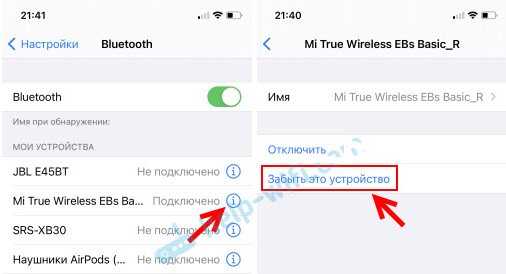
Если в списке есть два наушника с «_R» и «_L» в конце названия – удаляем оба!
На iPhone/iPad и на Android устройствах это делается примерно одинаково. Точно так же можно удалить наушники на ноутбуке в параметрах Windows. Ниже я дам ссылки на инструкции, где более подробно показано как это сделать.
Делаем сброс настроек
Сброс на Xiaomi Redmi AirDots и Earbuds – это вообще отдельная тема. В инструкции которая в комплекте написан один способ, в инструкциях в интернете показаны другие решения, а на практике (с моими наушниками) происходит вообще что-то непонятное. При попытке сбросить настройки они как будто просто выключаются и включаются. Поведение индикаторов на наушниках может быть разным, но сам способ один.
- Достаем оба наушника из кейса.
- Одновременно нажимаем на кнопку на каждом из наушников и держим ее 15-20 секунд.
Желательно нажимать так, чтобы вы могли видеть светодиоды.
- Кладем наушники обратно в кейс.
- Достаем из кейса и подключаем на устройстве правый наушник. Он будет называться «Mi True Wireless EBs Basic_R» или «Redmi AirDots_R».
Еще один способ:
- Достаем наушники из кейса и выключаем их подержав кнопку нажатой на каждом наушнике 5 секунд. Загорится красный индикатор и погаснет.
- Зажимаем клавиши на обеих наушниках на 30-50 секунд. Когда произойдет сброс, из АирДотсов должен прозвучать звуковой сигнал (два раза).
- Прячем наушники в кейс, после чего достаем их, ждем несколько секунд и подключаем к устройству.
Как происходит синхронизация наушников AirDots: достаем их из кейса или включаем вручную и на обеих наушниках активно мигает индикатор. После чего на левом наушнике индикатор гаснет, а на правом продолжает медленно мигать. Это значит, что наушники соединились и готовы к подключению.
Инструкция по подключению к мобильным устройствам: Как подключить наушники Redmi AirDots и Xiaomi Earbuds к телефону?
Инструкция по подключению к ноутбукам и ПК: Подключаем Xiaomi Redmi AirDots и Earbuds к ноутбуку или компьютеру на Windows
https://youtube.com/watch?v=PBZhGZx5yUU
Шаг 2. Проверьте уровень заряда батареи
Первое, что нужно сделать, это убедиться, что у ваших AirPods достаточно заряда батареи. Если они обесточены, вы, очевидно, ничего не услышите.
Вы можете проверить состояние зарядки AirPod на своем iPhone, выполнив следующие действия:
- С AirPods внутри футляра откройте крышку и держите футляр рядом с iPhone.
- Всплывающее окно на вашем iPhone покажет уровень заряда батареи.
- Вы также можете проверить виджет «Батареи» на своем iPhone. Проведите слева направо на главной странице и прокрутите вниз.
- Если вы не добавили виджет аккумуляторов на свой iPhone, прокрутите вниз, пока не увидите «Изменить», нажмите на него и добавьте «Батареи».
- Этот виджет также покажет вам состояние батареи других связанных устройств Apple, таких как Apple Watch.
Блютуз не работает совсем или постоянно отключается
Данная проблема вынуждает пользователей использовать крайние методы для её устранения. О самых эффективных из них пойдёт речь далее.
Вредоносное ПО
Наличие вирусов на телефоне препятствует запуску системных приложений, а также активации некоторых функций. Bluetooth не является исключением. Поэтому, если режим не включается, то в первую очередь рекомендуется проверить свой гаджет на вирусы.
Обратите внимание! Это можно сделать посредством скачивания соответствующего софта с Google Play Market. Большинство из этих программ являются бесплатными
Удаление папки с MAC-адресами или чистка кэша
Не плохой способ, который предполагает очистку внутреннего хранилища устройства от ненужных файлов. Излишний мусор отрицательно сказывается на производительности телефона, а также на работе некоторых программ.
Для выполнения поставленной задачи можно скачать сторонние приложения с Гугл Плей Маркет либо воспользоваться предустановленным софтом.
Сброс настроек
Эффективный способ, позволяющий восстановить работоспособность смартфона. Выполняется следующим образом:
- Зайти в параметры гаджета.
- Открыть вкладку «Защита».
- В представленном списке нажать на «Восстановление и сброс». Данный процесс занимает несколько минут.
Очистка кэша на андроиде
Ремонт антенны или самого модуля Bluetooth
Если вышеуказанные методы не помогли устранить неполадку, то значит проблема заключается в поломке модуля блютуз. Для её устранения необходимо обратиться в сервисный центр, т. к. избавиться от дефекта самостоятельно не получится. Возможно на смартфоне активна блокировка.
Таким образом, способы, рассмотренные в данной статье, с большой вероятностью помогут решить проблему неисправности Bluetooth на смартфоне, работающем на OC Android. Вышеуказанные рекомендации позволяют ответить на вопрос, почему не включается Bluetooth на Android. В лучшем случае все получится сделать самостоятельно, в худшем — придется отнести телефон в сервис.
https://youtube.com/watch?v=4P43rRoMyW0
Как устранить неполадки
Если звуковое устройство не видит наушники, необходимо проверить, заряжены ли они. Беспроводная гарнитура работает от установленного аккумулятора, определенные модели работают без зарядки до 50 часов, некоторые только 4-5 часов.
Отключите наушники, как правило, во время включения загорается индикатор на корпусе устройства. Подзарядите устройство. Нужно не забывать, что определенным моделям для полной подзарядки требуется всего 1 час, некоторым нужно находиться на подзарядке более 5 часов.
Если гарнитура подключена к зарядному устройству и индикатор загорелся, значит, все работает в нормальном режиме, нужно лишь подождать полной подзарядки батареи.
Если после подключения гарнитуры к зарядке индикатор на протяжении 2-3 минут не включился, вероятно, устройство поломано.
Удостоверьтесь, что розетка, куда подключается зарядка, рабочая. Если наушники подключаются к ноутбуку USB проводом, нужно убедиться, что USB порт работает в нормальном режиме. Не все порты передают требуемое электрическое напряжение. Чаще всего USB порты, способные подзаряжать внешнее оборудование, помечены символом в виде молнии.
Перезагрузка беспроводных наушников JBL
Часто беспроводные наушники, подключенные к нескольким разным устройствам, начинают работать неправильно: подключается только один наушник или не работают оба. И что бы вы не делали устройство отказывается работать. В данном случае может помочь перезагрузка. Рассмотрим решение проблем с наушниками JBL Free. Это true wireless наушники с механической кнопкой на корпусе.
Как и в колонках, на наушниках JBL перезапуск выполняется следующим образом:
-
Достаньте наушники из кейса;
Достаньте наушники JBL из кейса
- Нажмите одновременно на каждом из них механическую кнопку и удерживайте их более 30 секунд;
- Устройство издаст звуковое сопровождение, после чего перезагрузится.
Включите их и переподключите к мобильному телефону, если произошёл разрыв сопряжения. Удалите имя модели наушников JBL из списка подключенных устройств по Bluetooth. Делается это в разделе с настройками технологии.
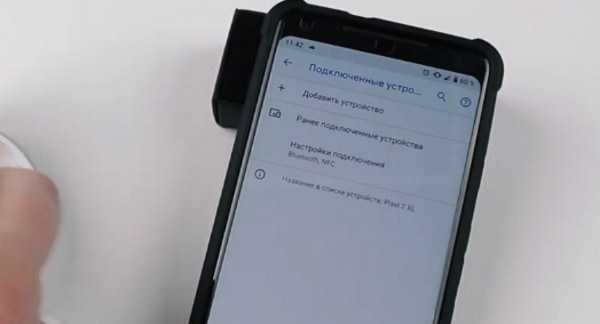
Окно с настройками блютуз в смартфоне
Напротив каждого устройства есть кнопка меню. Нажав её, можно выбрать пункт «Удалить». Чтобы у нас появилась возможность подключить их заново. Убедитесь в том, что наушники заряжены. Оставьте их в кейсе при подключенном зарядном устройстве на два часа. Затем попробуйте подключить к мобильному устройству.
Проверка наушников на другом устройстве
Существуют две главные причины некачественного звука, шума:
- проблема с устройством (смартфон, планшет, ноутбук или компьютер);
- в самих беспроводных наушниках.
Поэтому покупая блютуз наушники, лучше сразу же проверить её на совместимость с передающим устройством в магазине.
Старые наушники, при ухудшении качества звука, шума, также не стоит отправлять в утиль, ведь проблематичным может быть сопряжённое с ними устройство.
Чтобы убедиться, необходимо подключить наушники к любому другому девайсу.
При улучшении звуковых характеристик проблему надо будет искать уже не в беспроводных HeadSet наушниках, а у смартфона или компьютера.
Исправлено, когда Bluetooth не работает на iPhone
Если вы испытываете икоту с Bluetooth на вашем iPhone, попробуйте выполнить приведенные ниже шаги, чтобы решить эту проблему.
Постоянно обновляйте программное обеспечение iPhone
Это важно в целях безопасности и потому, что оно поставляется с новейшими функциями iOS для вашего устройства. Чтобы обновить программное обеспечение iOS, выберите «Настройки»> «Основные»> «Обновление программного обеспечения»
Чтобы обновить программное обеспечение iOS, выберите «Настройки»> «Основные»> «Обновление программного обеспечения».
Здесь вы можете получить запрос на обновление или уведомить вас о том, что вы используете самое последнее программное обеспечение, доступное для iOS.
Отключить Bluetooth и перезагрузить iPhone
Если ваше программное обеспечение iOS обновлено, следующий шаг — проверить, включен ли Bluetooth и отключить его, а затем принудительно перезагрузить ваш iPhone.
Вы можете отключить Bluetooth, зайдя в Центр управления на своем iPhone или выбрав «Настройки»> «Bluetooth» и выключив переключатель.
Для полной перезагрузки iPhone одновременно нажмите и удерживайте боковые кнопки и кнопки уменьшения громкости, пока не увидите логотип Apple. Затем снова включите Bluetooth в Центре управления или в меню «Настройки»> «Bluetooth». Метод жесткого перезапуска зависит от используемой вами модели iPhone.
Отключение и повторное подключение с устройством Bluetooth
Если ваш iPhone в настоящее время подключен к определенному проблемному устройству Bluetooth, отсоедините его от устройства и попробуйте подключить устройства повторно.
Это можно сделать в меню «Настройки»> «Bluetooth», коснитесь «i» рядом с устройством и выберите «Отключить», а затем повторите то же самое.
Отсоединение и повторное сопряжение устройств
Для этого забудьте устройство Bluetooth и попробуйте снова подключить его к вашему iPhone.
- Откройте Настройки> Bluetooth
- Нажмите «i» рядом с устройством и выберите «Забыть это устройство». Это расстроит два устройства. Снова выполните процесс сопряжения с устройством Bluetooth и посмотрите, работает ли он.
Продолжая сопряжение, вы можете попробовать выполнить сопряжение с другим iPhone, чтобы определить, связана ли проблема Bluetooth с вашим iPhone или устройством, с которым вы пытаетесь выполнить сопряжение.
Если Bluetooth по-прежнему не будет работать с другим iPhone, возможно, это другое устройство, но если это так, то проблема заключается в вашем iPhone.
Сбросить настройки сети
Если проблема с Bluetooth не устранена, попробуйте сбросить настройки сети. Это стирает всю информацию Bluetooth с вашего iPhone вместе с другими сетевыми настройками, такими как сети WiFi.
Выберите «Настройки»> «Основные»> «Сброс».
Выберите «Сбросить настройки сети» и введите код доступа iPhone.
IPhone выключится и перезагрузится, после чего вы можете попытаться снова подключить его к устройству Bluetooth.
Восстановите свой iPhone
Это последний способ попробовать, когда Bluetooth не работает на вашем iPhone. Он включает в себя сброс настроек телефона к заводским настройкам по умолчанию, что в идеале стирает все ваши настройки и любое содержимое на телефоне, поэтому он возвращается к исходному состоянию, в котором он был до распаковки.
- Сделайте резервную копию вашего iPhone, а затем выполните следующие действия, чтобы восстановить заводские настройки.
- Откройте «Настройки»> «Основные»> «Сброс» и выберите «Удалить все содержимое и настройки».
- Введите свой код доступа iPhone, и процесс начнется.
- Если все остальное не работает на вашем iPhone, обратитесь в службу поддержки Apple. Убедитесь, что гарантия на ваш iPhone все еще действует, поэтому вам не придется платить гораздо больше за ремонт, как с iPhone, на который больше не распространяется гарантия.
Что в коробке
Оригинальный JBL Charge 3 с блютуз технологией доставляется в фирменной коробке с товарными знаками. Внутри несколько секций, в которых расположены колонка, сопутствующие аксессуары. Комплектация коробки:
- Колонка;
- Адаптеры для зарядки;
- Переходники под российские розетки;
- USB провод;
- Инструкция, документация и гарантия.
Стоит отметить явный признак оригинальной Charge 3 — блок питания со штекером под американские розетки. Продукцию JBL не производят сразу с привычными разъёмами для зарядки, но кладут в комплект переходник. Если в комплекте сразу идёт нормальный круглый штекер, то, скорее всего ,вы приобрели некачественный товар.
Внутри коробки всё расположено на своих местах, каждая деталь имеет свою отдельную секцию. Рекомендуем не выбрасывать коробку от Charge 3, так как она пригодится при дальнейшей транспортировке или продаже. Упаковка обеспечивает хорошую безопасность переноса — внутри есть вставки из жесткого поролона, мягкой пластиковой обёртки.
Почему наушники JBL не подключаются?
Разобравшись с одним переходим к наушникам, а именно причинам неполадок в работе:
- Расстояние между телефоном и наушниками превышает норму. У всех фирм этот отрезок разный, может доходить до 10 метров, у кого-то больше или меньше.
- В настройках не стоит функция «Сохраненное соединение».
- Забыли включить блютуз на телефоне, кажется забавным, но это одна из самых частых причин возникновения проблемы.
- Классический сбой для которого требуется перезагрузка.
- Аккумулятор в наушниках разряжен и поэтому пропало соединение, да и сами наушники не работают. Некоторые не сразу обращают на это внимания, так как на устройстве нет индикатора зарядки.
Пошаговое подключение:
- Убедитесь, что они подключались только к вашему устройству. Если до этого ваш друг их использовал и у него ещё включен Bluetooth, то будет происходить автоматическое подключение к нему.
- Заходим в настройки, в подключенные устройства, блютуз, ищем наше устройство и тыкаем на него. Чуть выше будет кнопка «включено», кликните на нее, чтобы в будущем подключение происходило автоматически.
- Если что-то не выходит перезагрузите свой телефон.
Это интересно: как включить уличный режим в JBL колонке
Не работает один беспроводной наушник — что делать
1. Если наушники в Bluetooth устройствах отображаются раздельно, а подключился только один. То удалите сопряженный и сделайте перезагрузку всей гарнитуры. Сделать это можно положив вкладыши в футляр и зажав на нем кнопку на несколько секунд. Затем обратно попробуйте добавить наушники в настройках смартфона. Не лишним будет прочитать инструкцию к вашей гарнитуре, как ее перезагружать.
2. Вкладыши должны синхронизировать между собой автоматически после того, как вытащить их из футляра. Если в вашей модели такого не предусмотрено, то просто зажмите на них одновременно клавишу включения сразу после того, как вытащите из кейса. Клавиши могут быть сенсорными.
Когда индикатор перестанет светиться на одном из них добавьте их заново на телефоне. Подключается обычно один, а работать должны оба.
Важно! Всегда читайте инструкцию к своей гарнитуре там подробно должен быть процесс синхронизации именно к вашей модели. 3
Посмотрите заряжен ли вкладыш вообще. Часто бывает, что контакт, который соединяет затычку с зарядкой в футляре просто не соединяется
3. Посмотрите заряжен ли вкладыш вообще. Часто бывает, что контакт, который соединяет затычку с зарядкой в футляре просто не соединяется.
4. Стоит также проверить и соединение — сбросьте его и соедините со смартфоном заново. Зайдите в настройки, удалите наушники из списка Bluetooth устройств и добавьте еще раз.
5. Некоторые модели работают только в связке, когда воткнуты в уши. Сделайте это. Поменять настройки можно в Bluetooth настройках телефона.
6. Посмотрите работает ли все с другими устройствами, если да, то перезагрузите и наушники, и смартфон. Также удалите их в настройках блютуз устройств и добавьте заново.
7. Проверьте вкладыш на загрязнения, вполне может быть, что в нем накопилось много пыли или попала другая грязь, которая мешает контактам.
При загрязнении аккуратно почистите его ватной палочкой без использования воды. Хорошо также использовать какую-нибудь кисточку, например, для макияжа.
8. Если вы намочили их водой, вполне возможно, что один из них мог выйти их строя. Просто просушите при комнатной температуре, на батарею класть не стоит.
9. Если использовали гарнитуру во влажном помещение, это могло привести к окислению контактов. В этом случае, если не знаете, как это убрать/очистить, лучше отнести в сервис, там вам все почистят.
10. Механическое повреждение, в данном случае если не разбираетесь в устройстве, лучше самому не лезть внутрь, а отнести в сервис.
11. Если все работает, но вкладыши все равно работают не вместе, а все инструкции выполнены, то лучше всего сдать их обратно или попросить обмен, часто такая проблема может заключаться в банальном браке.
Важно! Если ничего не помогает — отнесите гаджет в сервис, там вам его полностью проверят, напряжение и другие повреждения и точно скажут, в чем может быть проблема
В заключение
Это были основные и возможные причины такой поломки. Надеюсь вам оказались полезные эти советы, и ваша гарнитура прослужит вам еще долго и будет радовать вас качественным звуком.



















![Bluetooth продолжает отключаться [решено]](http://mst63.ru/wp-content/uploads/3/1/d/31dc801e4d24b29fddebbca00e6a4279.jpeg)














